笔记本电脑久了不用屏幕黑屏 笔记本电脑放着没多久自动黑屏怎么解决
更新时间:2023-11-26 13:36:20作者:xiaoliu
笔记本电脑久了不用屏幕黑屏,随着科技的不断发展,笔记本电脑已经成为我们日常生活中不可或缺的工具之一,使用笔记本电脑的过程中,我们有时会遇到一些问题,比如久不使用时屏幕会自动黑屏,或者放着没多久屏幕就会自动变黑。这些问题不仅影响了我们的使用体验,还可能对工作和学习产生一定的困扰。面对这样的情况,我们应该如何解决呢?接下来我将针对这一问题提供一些实用的解决方法。
具体方法:
1.首先,大家可以在左下角的开始菜单中找到“控制面板”。并双击打开。
(或者在搜索栏中输入“控制面板”打开对话框)

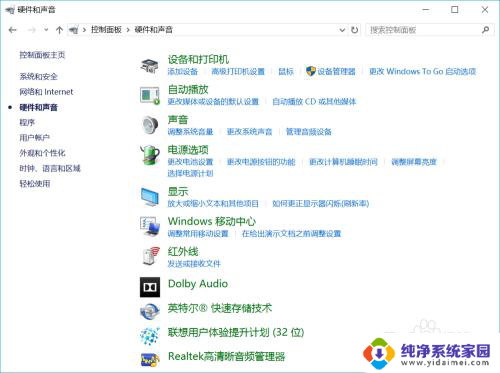
2.在打开的对话框中找到并打开“硬件和声音”项,切换对话框后在“电源选项”下找到“选择电源计划”选中并打开。
打开后在“电池指示器上显示的计划”栏下我们可以看到有平衡,节能两个选项,我们在节能一行中选中后面的 “更改计划设置”,并打开。
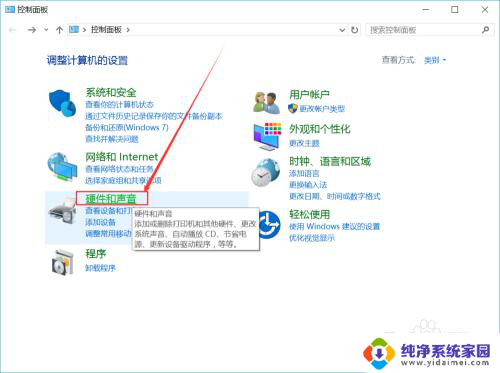
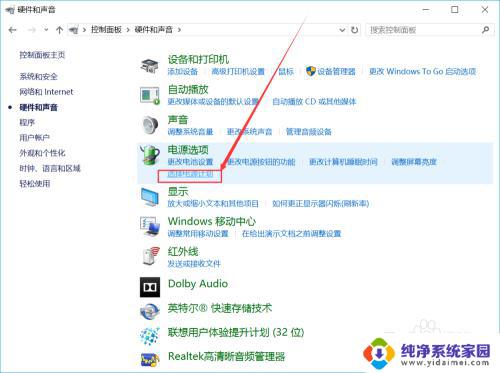
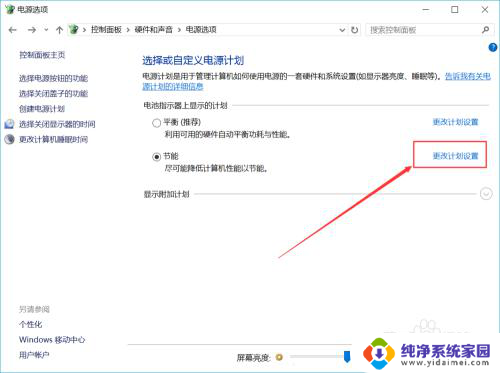
3.4.在“关闭显示器”栏中设置用电池和接通电源时间都为“从不”,设置完成后点击右下角的“保存修改”按钮即可使电脑保持显示状态。不会再出现黑屏的问题。(具体操作如图所示)
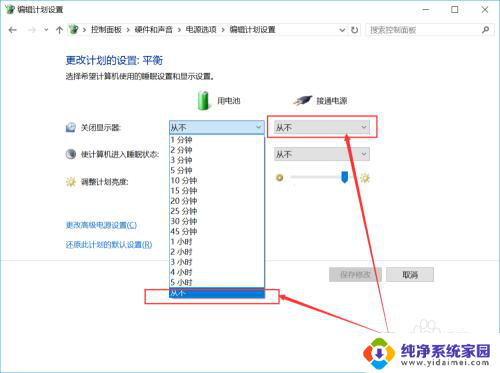
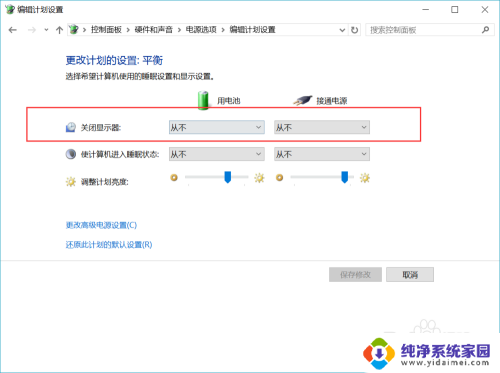
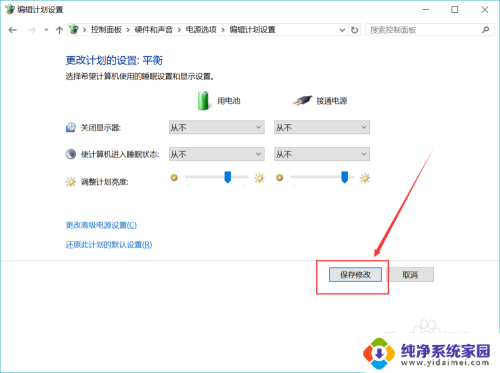
以上就是笔记本电脑久未使用后屏幕黑屏的全部解决方法,如果您遇到相同的问题,可以参考本文中介绍的步骤进行修复,希望这些方法能对您有所帮助。
笔记本电脑久了不用屏幕黑屏 笔记本电脑放着没多久自动黑屏怎么解决相关教程
- 笔记本电脑打开黑屏怎么解决 笔记本电脑黑屏解决方法
- 笔记本电脑长时间不用黑屏怎么唤醒 华为笔记本电脑黑屏无法唤醒屏幕的解决方法
- 笔记本电脑开不了机了怎么恢复 笔记本开机黑屏怎么解决
- 电脑屏幕一下黑了怎么办 笔记本显示屏黑屏不亮怎么办
- 笔记本电脑黑屏怎么开机 笔记本电脑黑屏无法开机
- 笔记本电脑开不开机了黑屏怎么办 笔记本电脑黑屏无法开机怎么解决
- 笔记本电脑怎么能不让它黑屏呢 如何设置笔记本电脑待机不自动黑屏
- 笔记本启动 黑屏 联想笔记本开机黑屏解决步骤
- 电脑屏幕突然很暗 笔记本电脑屏幕黑屏了怎么办
- 笔记本电脑的windows打不开 笔记本开机黑屏怎么解决
- 笔记本开机按f1才能开机 电脑每次启动都要按F1怎么解决
- 电脑打印机怎么设置默认打印机 怎么在电脑上设置默认打印机
- windows取消pin登录 如何关闭Windows 10开机PIN码
- 刚刚删除的应用怎么恢复 安卓手机卸载应用后怎么恢复
- word用户名怎么改 Word用户名怎么改
- 电脑宽带错误651是怎么回事 宽带连接出现651错误怎么办